Что делать, если не включается телефон
19 июля 2020 Ликбез Устройства
Не спешите сдавать смартфон в ремонт. Возможно, эти несложные действия помогут реанимировать устройство.
Если проблемы возникли из-за попадания в аппарат воды, не подключайте его к электросети и перестаньте нажимать на кнопки. Просушите телефон как можно скорее и только потом следуйте советам из этой статьи. Если вы уверены, что внутри смартфона сухо, смело продолжайте.
1. Выполните принудительный перезапуск устройства
Возможно, ваш телефон включён, но просто завис. В таком случае экран может быть тёмным и не реагировать на любые действия. Поэтому сначала попробуйте перезапустить устройство с помощью аппаратных клавиш.
Как принудительно перезагрузить iPhone
На iPhone 8, iPhone 8 Plus или более новой модели зажмите и сразу отпустите сначала клавишу увеличения, а затем и уменьшения громкости. После этого нажмите на боковую кнопку и удерживайте её, пока не отобразится логотип Apple.
На iPhone 7 или iPhone 7 Plus зажмите боковую клавишу вместе с кнопкой уменьшения громкости на 10 или больше секунд, пока не увидите логотип Apple.
На iPhone SE, iPhone 6s, iPhone 6s Plus или более старой модели зажмите клавишу «Домой» вместе с боковой кнопкой на 10 или больше секунд до появления логотипа Apple.
Как принудительно перезагрузить смартфон на Android
Нажмите одновременно на кнопку питания и клавишу уменьшения громкости и удерживайте их 10–15 секунд. В случае успеха аппарат перезагрузится автоматически или отобразит на экране меню, в котором вам нужно будет выбрать команду перезапуска.
Для перезагрузки некоторых Android-смартфонов достаточно зажать на несколько секунд только кнопку питания. Иногда встречаются и такие гаджеты, которые перезапускаются с помощью других клавиш. Если смартфон не отреагирует на перечисленные действия, наберите в поисковике запрос «как принудительно перезагрузить» и добавьте название вашей модели. Затем действуйте по найденной инструкции.
2. Достаньте батарею и вставьте её обратно
Если ваш телефон имеет съёмную батарею, снимите крышку и вытащите аккумулятор из устройства. Подождите не менее 30 секунд и установите батарею обратно. Затем попробуйте включить телефон обычным способом — с помощью кнопки питания.
3. Поставьте телефон на зарядку
Подключите телефон к розетке с помощью оригинального зарядного устройства. Если в течение часа на дисплее не появится индикатор зарядки и вы не сможете включить аппарат, проверьте целостность и чистоту разъёма, а также состояние кабеля питания и адаптера. По возможности попробуйте другие розетки, замените кабель и (или) адаптер.
4. Сбросьте аппарат до заводских настроек
Если после попыток включения смартфон никак не реагирует либо загорается экран, но устройство не загружается, попробуйте восстановить заводские настройки с помощью аппаратных кнопок.
Помните: во время сброса системы вы можете потерять личные данные, которые не были синхронизированы с сервером. Не делайте этого, если боитесь стереть важную информацию.
Не делайте этого, если боитесь стереть важную информацию.
Как вернуть исходные настройки на iPhone
Прежде всего подключите телефон к компьютеру с помощью оригинального кабеля. Если у вас Mac с macOS Catalina, запустите Finder. Если используете более старую версию macOS или Windows, запустите программу iTunes. Если она не установлена, скачайте её с сайта Apple.
Затем выполните принудительный перезапуск iPhone (см. пункт 1). Когда увидите логотип Apple, продолжайте удерживать кнопки вплоть до появления на экране смартфона режима восстановления.
Сразу после этого на мониторе компьютера должно отобразиться окно с дальнейшими инструкциями. Нажмите «Обновить» и следуйте подсказкам системы.
iTunes загрузит нужное ПО для телефона. Если этот процесс займёт больше 15 минут, то iPhone может выйти из режима восстановления. В таком случае зажмите снова кнопки принудительного перезапуска и удерживайте их, пока аппарат не вернётся в этот режим.
Если обновление сработает, то телефон может включиться без сброса системы. Если нет, то в окне iTunes нажмите «Восстановить», чтобы вернуть заводские установки.
Если нет, то в окне iTunes нажмите «Восстановить», чтобы вернуть заводские установки.
Как вернуть исходные настройки на Android-смартфоне
Убедитесь, что смартфон выключен, и попробуйте следующие комбинации для сброса:
- клавиша увеличения громкости + кнопка питания;
- клавиша уменьшения громкости + кнопка питания;
- клавиша уменьшения громкости + клавиша увеличения громкости + кнопка питания;
- клавиша уменьшения громкости + кнопка питания + клавиша «Домой»;
- клавиша увеличения громкости + кнопка питания + клавиша «Домой».
Нужно зажать клавиши одновременно и удерживать их около 10–15 секунд. После этого на экране появится специальное меню, в котором с помощью кнопок управления громкостью следует выбрать пункт Recovery, а затем — команду Wipe data / factory reset или с похожим названием.
После этих действий смартфон должен вернуться к исходным настройкам в течение нескольких минут. Если ни одна из комбинаций клавиш не сработает или вы не найдёте нужных команд в служебном меню, поищите инструкцию по сбросу для своей модели устройства.
Если ни одна из перечисленных рекомендаций не поможет включить аппарат, попробуйте вернуть его по гарантии или отнесите в сервисный центр.
Этот материал впервые был опубликован в октябре 2017 года. В июле 2020-го мы обновили текст.
Читайте также 📱💻📱
- Почему греется телефон и что с этим делать
- 5 полезных советов, как очистить память смартфона на Android
- Что делать, если не запускается Windows
- Как использовать ноутбук или смартфон, если в них что-то не работает
- 9 способов ускорить зарядку вашего смартфона
Что, делать если телефон не включается: основные проблемы и их решения
https://ria. ru/20201229/telefon-1591406531.html
ru/20201229/telefon-1591406531.html
Что, делать если телефон не включается: основные проблемы и их решения
Что, делать если телефон не включается: основные проблемы и их решения — РИА Новости, 24.11.2021
Что, делать если телефон не включается: основные проблемы и их решения
Телефон может не включаться и не реагировать на нажатия и касания по нескольким причинам. Описания самых распространенных — в материале РИА Новости. РИА Новости, 24.11.2021
2020-12-29T16:08
2020-12-29T16:08
2021-11-24T20:44
технологии
гаджеты
мобильный телефон
apple
google android
россия
/html/head/meta[@name=’og:title’]/@content
/html/head/meta[@name=’og:description’]/@content
https://cdnn21.img.ria.ru/images/07e4/0c/0f/1589323630_0:0:3133:1763_1920x0_80_0_0_074b213ccc9e217d2015c0c460eac98f.jpg
МОСКВА, 29 дек — РИА Новости. Телефон может не включаться и не реагировать на нажатия и касания по нескольким причинам. Описания самых распространенных — в материале РИА Новости. Проверьте, не попала ли в смартфон жидкостьОдин из вариантов, почему не включается телефон, — в него попали вода, чай, кофе, сок. В таком случае гаджет обычно не реагирует на кнопку питания, но вибрирует при запуске.Если мобильный упал в жидкость или вы промокли с ним под дождем, нужно выключить его и просушить – положить в рис или в соль. Они впитают лишнюю влагу. Перед процедурой лучше достать аккумулятор из телефона, если это возможно. Также для сушки смартфона можно использовать специальные составы — химикаты, вытесняющие жидкость. Их можно приобрести в магазинах радиотехники. Однако эти способы вряд ли решат вопрос кардинально, потому все же лучше обратиться в сервисный центр.Нажимать на кнопки залитого смартфона или ставить его заряжаться нельзя. Вода прекрасно проводит электрический ток. Жидкость может направить заряд не туда и «поджарить» микросхемы.Сушить телефон феном или класть его в морозилку не имеет смысла. Так можно только испортить гаджет окончательно.Проверьте зарядку и батареюЕще одна распространенная проблема — телефон не заряжается или не включается даже после подзарядки.
Проверьте, не попала ли в смартфон жидкостьОдин из вариантов, почему не включается телефон, — в него попали вода, чай, кофе, сок. В таком случае гаджет обычно не реагирует на кнопку питания, но вибрирует при запуске.Если мобильный упал в жидкость или вы промокли с ним под дождем, нужно выключить его и просушить – положить в рис или в соль. Они впитают лишнюю влагу. Перед процедурой лучше достать аккумулятор из телефона, если это возможно. Также для сушки смартфона можно использовать специальные составы — химикаты, вытесняющие жидкость. Их можно приобрести в магазинах радиотехники. Однако эти способы вряд ли решат вопрос кардинально, потому все же лучше обратиться в сервисный центр.Нажимать на кнопки залитого смартфона или ставить его заряжаться нельзя. Вода прекрасно проводит электрический ток. Жидкость может направить заряд не туда и «поджарить» микросхемы.Сушить телефон феном или класть его в морозилку не имеет смысла. Так можно только испортить гаджет окончательно.Проверьте зарядку и батареюЕще одна распространенная проблема — телефон не заряжается или не включается даже после подзарядки. Во-первых, ответ на вопрос, что делать в таком случае, может крыться в самом зарядном устройстве. Вероятно, использовался некачественный или «неродной» кабель или зарядник, или же провод в каком-то месте перегнулся, надорвался. Также стоит исключить вариант, что могла сломаться розетка.Во-вторых, проблема может крыться в самом аккумуляторе. Бывает, что телефон слишком долго лежал без подзарядки, находился на сильном морозе или жаре. В таком случае можно попробовать зарядить гаджет от устройства power bank или, если это возможно, достать батарею и поставить ее на внешнюю зарядку. Также не исключено, что смартфону нужно просто больше времени на зарядку от сети. Извлеките симку и попробуйте включить телефонSIM-карта или карта памяти могут повлиять на работу смартфона. Иногда контакты, которые соединяют их с устройством, «глючат», что и может стать причиной, почему не включается телефон. Для решения проблемы нужно извлечь SIM-карту или карту памяти , а после попробовать включить гаджет. Если получилось, лучше поменять «симку» и «флешку» на новые.
Во-первых, ответ на вопрос, что делать в таком случае, может крыться в самом зарядном устройстве. Вероятно, использовался некачественный или «неродной» кабель или зарядник, или же провод в каком-то месте перегнулся, надорвался. Также стоит исключить вариант, что могла сломаться розетка.Во-вторых, проблема может крыться в самом аккумуляторе. Бывает, что телефон слишком долго лежал без подзарядки, находился на сильном морозе или жаре. В таком случае можно попробовать зарядить гаджет от устройства power bank или, если это возможно, достать батарею и поставить ее на внешнюю зарядку. Также не исключено, что смартфону нужно просто больше времени на зарядку от сети. Извлеките симку и попробуйте включить телефонSIM-карта или карта памяти могут повлиять на работу смартфона. Иногда контакты, которые соединяют их с устройством, «глючат», что и может стать причиной, почему не включается телефон. Для решения проблемы нужно извлечь SIM-карту или карту памяти , а после попробовать включить гаджет. Если получилось, лучше поменять «симку» и «флешку» на новые. Если проблема осталась, значит, причина в чем-то другом.Дайте смартфону остыть и попробуйте включить его через несколько часовНе исключено, что телефон не включается, потому что перегрелся из-за долгой работы. Это может произойти из-за длительного пользования им под палящим солнцем. В этом случае нужно просто оставить телефон в состоянии покоя на 2-3 часа. За это время все детали остынут.После «отдыха» устройство необходимо подключить к зарядке или нажать на кнопку питания. Есть шанс, что оно снова «оживет».Устройте смартфону принудительную перезагрузкуЕсли телефон не включается обычным способом – нажатием на кнопку питания, можно попробовать его принудительно перезапустить. Процедура позволит ликвидировать возникшую ошибку, которая мешает программному обеспечению гаджета загрузиться.Как перезагрузить iPhone, который не включаетсяОдин из ответов на вопрос, что делать, если не включается айфон, — перезагрузить его. Сделать это можно различным сочетанием клавиш.Для того, чтобы определиться, что делать, если айфон выключился и не включается, нужно знать модель устройства.
Если проблема осталась, значит, причина в чем-то другом.Дайте смартфону остыть и попробуйте включить его через несколько часовНе исключено, что телефон не включается, потому что перегрелся из-за долгой работы. Это может произойти из-за длительного пользования им под палящим солнцем. В этом случае нужно просто оставить телефон в состоянии покоя на 2-3 часа. За это время все детали остынут.После «отдыха» устройство необходимо подключить к зарядке или нажать на кнопку питания. Есть шанс, что оно снова «оживет».Устройте смартфону принудительную перезагрузкуЕсли телефон не включается обычным способом – нажатием на кнопку питания, можно попробовать его принудительно перезапустить. Процедура позволит ликвидировать возникшую ошибку, которая мешает программному обеспечению гаджета загрузиться.Как перезагрузить iPhone, который не включаетсяОдин из ответов на вопрос, что делать, если не включается айфон, — перезагрузить его. Сделать это можно различным сочетанием клавиш.Для того, чтобы определиться, что делать, если айфон выключился и не включается, нужно знать модель устройства. На iPhone 8, 8 Plus, X и новее нужно быстро нажать и отпустить кнопку увеличения громкости. После необходимо это же проделать с кнопкой снижения громкости. Затем важно задержать кнопку включения, пока на экране не отобразится логотип Apple.Для моделей iPhone 7 и 7 Plus необходимо нажать кнопку питания и ту, что уменьшает громкость, пока на экране не появится «яблоко». На более старых моделях айфонов нужно нажать одновременно кнопку «Домой» и кнопку включения.Как перезагрузить телефон на AndroidЧтобы включить смартфон на платформе Андроид, например, марки «Самсунг», если он не включается, можно перезапустить его следующим образом: зажать сразу кнопку питания и уменьшения громкости и подержать их примерно 10-25 секунд. Затем гаджет откроет на экране меню, в котором предложит на выбор режим восстановления или принудительную перезагрузку – она же hard reset. Отдать предпочтение нужно последней. После перезапуска телефон должен заработать как раньше.Если же ни одна из выше написанных рекомендаций не помогла, стоит обратиться в сервисный центр для решения проблемы.
На iPhone 8, 8 Plus, X и новее нужно быстро нажать и отпустить кнопку увеличения громкости. После необходимо это же проделать с кнопкой снижения громкости. Затем важно задержать кнопку включения, пока на экране не отобразится логотип Apple.Для моделей iPhone 7 и 7 Plus необходимо нажать кнопку питания и ту, что уменьшает громкость, пока на экране не появится «яблоко». На более старых моделях айфонов нужно нажать одновременно кнопку «Домой» и кнопку включения.Как перезагрузить телефон на AndroidЧтобы включить смартфон на платформе Андроид, например, марки «Самсунг», если он не включается, можно перезапустить его следующим образом: зажать сразу кнопку питания и уменьшения громкости и подержать их примерно 10-25 секунд. Затем гаджет откроет на экране меню, в котором предложит на выбор режим восстановления или принудительную перезагрузку – она же hard reset. Отдать предпочтение нужно последней. После перезапуска телефон должен заработать как раньше.Если же ни одна из выше написанных рекомендаций не помогла, стоит обратиться в сервисный центр для решения проблемы.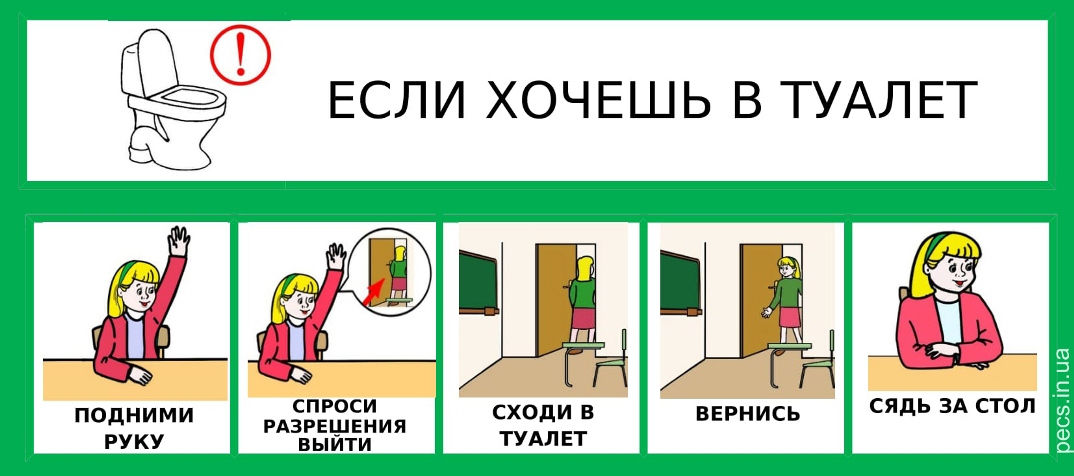
https://ria.ru/20201224/razblokirovka-1590773881.html
https://ria.ru/20201022/iphone-1580901234.html
https://ria.ru/20201016/smartfon-1580047408.html
https://ria.ru/20200930/iphone-1577979657.html
россия
РИА Новости
1
5
4.7
96
7 495 645-6601
ФГУП МИА «Россия сегодня»
https://xn--c1acbl2abdlkab1og.xn--p1ai/awards/
2020
РИА Новости
1
5
4.7
96
7 495 645-6601
ФГУП МИА «Россия сегодня»
https://xn--c1acbl2abdlkab1og.xn--p1ai/awards/
Новости
ru-RU
https://ria.ru/docs/about/copyright.html
https://xn--c1acbl2abdlkab1og.xn--p1ai/
РИА Новости
1
5
4.7
96
7 495 645-6601
ФГУП МИА «Россия сегодня»
https://xn--c1acbl2abdlkab1og.xn--p1ai/awards/
1920
1080
true
1920
1440
true
https://cdnn21. img.ria.ru/images/07e4/0c/0f/1589323630_75:0:2804:2047_1920x0_80_0_0_3b04fd6db25990e3ed5ea26bcd9cd767.jpg
img.ria.ru/images/07e4/0c/0f/1589323630_75:0:2804:2047_1920x0_80_0_0_3b04fd6db25990e3ed5ea26bcd9cd767.jpg1920
1920
true
РИА Новости
1
5
4.7
96
7 495 645-6601
ФГУП МИА «Россия сегодня»
https://xn--c1acbl2abdlkab1og.xn--p1ai/awards/
РИА Новости
1
5
4.7
96
7 495 645-6601
ФГУП МИА «Россия сегодня»
https://xn--c1acbl2abdlkab1og.xn--p1ai/awards/
технологии, гаджеты, мобильный телефон, apple, google android, россия
Технологии, Гаджеты, Мобильный телефон, Apple, Google Android, Россия
МОСКВА, 29 дек — РИА Новости. Телефон может не включаться и не реагировать на нажатия и касания по нескольким причинам. Описания самых распространенных — в материале РИА Новости.
Проверьте, не попала ли в смартфон жидкость
Один из вариантов, почему не включается телефон, — в него попали вода, чай, кофе, сок. В таком случае гаджет обычно не реагирует на кнопку питания, но вибрирует при запуске.
В таком случае гаджет обычно не реагирует на кнопку питания, но вибрирует при запуске.
Если мобильный упал в жидкость или вы промокли с ним под дождем, нужно выключить его и просушить – положить в рис или в соль. Они впитают лишнюю влагу. Перед процедурой лучше достать аккумулятор из телефона, если это возможно. Также для сушки смартфона можно использовать специальные составы — химикаты, вытесняющие жидкость. Их можно приобрести в магазинах радиотехники. Однако эти способы вряд ли решат вопрос кардинально, потому все же лучше обратиться в сервисный центр.
Что делать, если забыл пароль от айфона: инструкция по разблокировке24 декабря 2020, 15:57
Нажимать на кнопки залитого смартфона или ставить его заряжаться нельзя. Вода прекрасно проводит электрический ток. Жидкость может направить заряд не туда и «поджарить» микросхемы.
Сушить телефон феном или класть его в морозилку не имеет смысла. Так можно только испортить гаджет окончательно.
Проверьте зарядку и батарею
Еще одна распространенная проблема — телефон не заряжается или не включается даже после подзарядки. Во-первых, ответ на вопрос, что делать в таком случае, может крыться в самом зарядном устройстве. Вероятно, использовался некачественный или «неродной» кабель или зарядник, или же провод в каком-то месте перегнулся, надорвался. Также стоит исключить вариант, что могла сломаться розетка.
Во-первых, ответ на вопрос, что делать в таком случае, может крыться в самом зарядном устройстве. Вероятно, использовался некачественный или «неродной» кабель или зарядник, или же провод в каком-то месте перегнулся, надорвался. Также стоит исключить вариант, что могла сломаться розетка.
© Depositphotos.com / Vadym DrobotДевушка со смартфоном
© Depositphotos.com / Vadym Drobot
Девушка со смартфоном
Во-вторых, проблема может крыться в самом аккумуляторе. Бывает, что телефон слишком долго лежал без подзарядки, находился на сильном морозе или жаре. В таком случае можно попробовать зарядить гаджет от устройства power bank или, если это возможно, достать батарею и поставить ее на внешнюю зарядку. Также не исключено, что смартфону нужно просто больше времени на зарядку от сети.
Извлеките симку и попробуйте включить телефон
SIM-карта или карта памяти могут повлиять на работу смартфона. Иногда контакты, которые соединяют их с устройством, «глючат», что и может стать причиной, почему не включается телефон. Для решения проблемы нужно извлечь SIM-карту или карту памяти , а после попробовать включить гаджет. Если получилось, лучше поменять «симку» и «флешку» на новые. Если проблема осталась, значит, причина в чем-то другом.
Для решения проблемы нужно извлечь SIM-карту или карту памяти , а после попробовать включить гаджет. Если получилось, лучше поменять «симку» и «флешку» на новые. Если проблема осталась, значит, причина в чем-то другом.
22 октября 2020, 08:00
Дайте смартфону остыть и попробуйте включить его через несколько часов
Не исключено, что телефон не включается, потому что перегрелся из-за долгой работы. Это может произойти из-за длительного пользования им под палящим солнцем. В этом случае нужно просто оставить телефон в состоянии покоя на 2-3 часа. За это время все детали остынут.
После «отдыха» устройство необходимо подключить к зарядке или нажать на кнопку питания. Есть шанс, что оно снова «оживет».
Устройте смартфону принудительную перезагрузку
Если телефон не включается обычным способом – нажатием на кнопку питания, можно попробовать его принудительно перезапустить. Процедура позволит ликвидировать возникшую ошибку, которая мешает программному обеспечению гаджета загрузиться.
Как перезагрузить iPhone, который не включается
Один из ответов на вопрос, что делать, если не включается айфон, — перезагрузить его. Сделать это можно различным сочетанием клавиш.
Для того, чтобы определиться, что делать, если айфон выключился и не включается, нужно знать модель устройства. На iPhone 8, 8 Plus, X и новее нужно быстро нажать и отпустить кнопку увеличения громкости. После необходимо это же проделать с кнопкой снижения громкости. Затем важно задержать кнопку включения, пока на экране не отобразится логотип Apple.
Эксперт рассказал, какой смартфон может взорваться в руках16 октября 2020, 03:25
Для моделей iPhone 7 и 7 Plus необходимо нажать кнопку питания и ту, что уменьшает громкость, пока на экране не появится «яблоко». На более старых моделях айфонов нужно нажать одновременно кнопку «Домой» и кнопку включения.
Как перезагрузить телефон на Android
Чтобы включить смартфон на платформе Андроид, например, марки «Самсунг», если он не включается, можно перезапустить его следующим образом: зажать сразу кнопку питания и уменьшения громкости и подержать их примерно 10-25 секунд. Затем гаджет откроет на экране меню, в котором предложит на выбор режим восстановления или принудительную перезагрузку – она же hard reset. Отдать предпочтение нужно последней. После перезапуска телефон должен заработать как раньше.
Затем гаджет откроет на экране меню, в котором предложит на выбор режим восстановления или принудительную перезагрузку – она же hard reset. Отдать предпочтение нужно последней. После перезапуска телефон должен заработать как раньше.
Если же ни одна из выше написанных рекомендаций не помогла, стоит обратиться в сервисный центр для решения проблемы.
Минпромторг предостерег от передачи конфиденциальных данных через iPhone30 сентября 2020, 09:37
Функция НЕ — Служба поддержки Майкрософт
Excel
Формулы и функции
Логический
Логический
Функция НЕ
Excel для Microsoft 365 Excel для Microsoft 365 для Mac Excel для Интернета Excel 2021 Excel 2021 для Mac Excel 2019 Excel 2019 для Mac Excel 2016 Excel 2016 для Mac Excel 2013 Excel 2010 Excel 2007 Excel для Mac 2011 Excel Starter 2010 Дополнительно… Меньше
Используйте функцию NOT , одну из логических функций, когда вы хотите убедиться, что одно значение не равно другому.
Пример
Функция НЕ меняет значение своего аргумента на противоположное.
Обычно функция NOT используется для расширения полезности других функций, выполняющих логические тесты. Например, функция IF выполняет логическую проверку, а затем возвращает одно значение, если проверка дает ИСТИНА, и другое значение, если проверка дает ЛОЖЬ. С помощью NOT в качестве аргумента logical_test функции IF , вы можете проверить множество различных условий вместо одного.
Синтаксис
NOT (логический)
Синтаксис функции NOT имеет следующие аргументы:
Замечания
Если логическое значение ЛОЖЬ, НЕ возвращает ИСТИНА; если логическое ИСТИНА, НЕ возвращает ЛОЖЬ.
Примеры
Вот несколько общих примеров использования НЕ отдельно и в сочетании с ЕСЛИ , И и ИЛИ .
Формула | Описание |
|---|---|
= НЕ(A2>100) | A2 равен НЕ больше 100 |
=ЕСЛИ(И(НЕ(A2>1),НЕ(A2<100)),A2,"Значение вне допустимого диапазона") | 50 больше 1 (ИСТИНА), И 50 меньше 100 (ИСТИНА), поэтому НЕ меняет оба аргумента на ЛОЖЬ. |
=ЕСЛИ(ИЛИ(НЕ(A3<0),НЕ(A3>50)),A3,»Значение вне допустимого диапазона») | 100 не меньше 0 (ЛОЖЬ), а 100 больше 50 (ИСТИНА), поэтому НЕ меняет аргументы на ИСТИНА/ЛОЖЬ. |
Расчет комиссии за продажу
Вот довольно распространенный сценарий, в котором нам нужно рассчитать, имеют ли продавцы право на бонус, используя НЕ с ЕСЛИ и И .
=ЕСЛИ(И(НЕ(B14<$B$7),НЕ(C14<$B$5)),B14*$B$8,0) — ЕСЛИ Общий объем продаж на НЕ на меньше целевого объема продаж, И счетов на НЕ на меньше, чем цель счета, затем умножьте общий объем продаж на процент комиссии, в противном случае верните 0.
Нужна дополнительная помощь?

Связанные темы
Видео: Расширенные функции ПЧ
Узнайте, как использовать вложенные функции в формуле
Функция ЕСЛИ
И-функция
Функция ИЛИ
Обзор формул в Excel
Как избежать неработающих формул
Использовать проверку ошибок для обнаружения ошибок в формулах
сочетания клавиш в Excel
функций Excel (по алфавиту)
функций Excel (по категориям)
Использование вложенных функций в формуле
Использование функции в качестве одного из аргументов в формуле, использующей функцию, называется вложенностью, и мы будем называть эту функцию вложенной функцией. Например, при вложении функций СРЗНАЧ и СУММ в аргументы функции ЕСЛИ следующая формула суммирует набор чисел (G2:G5), только если среднее значение другого набора чисел (F2:F5) больше 50. В противном случае возвращается 0,
В противном случае возвращается 0,
Функции СРЗНАЧ и СУММ вложены в функцию ЕСЛИ.
В формулу можно вложить до 64 уровней функций.
Щелкните ячейку, в которую вы хотите ввести формулу.
Чтобы начать формулу с функцией, нажмите Вставить функцию в строке формул.
Excel вставит за вас знак равенства ( = ).
В поле Или выберите категорию , выберите Все .
Если вы знакомы с категориями функций, вы также можете выбрать категорию.

Если вы не уверены, какую функцию использовать, вы можете ввести вопрос, который описывает, что вы хотите сделать в Поиск поля функции (например, «добавить числа» возвращает функцию СУММ
Чтобы ввести другую функцию в качестве аргумента, введите нужную функцию в поле аргумента.
Части формулы, отображаемые в диалоговом окне Аргументы функции , отражают функцию, выбранную на предыдущем шаге.
Если щелкнуть IF , в диалоговом окне Аргументы функции отобразятся аргументы функции IF . Чтобы вложить другую функцию, вы можете ввести ее в поле аргумента. Например, можно ввести СУММ(G2:G5) в поле Значение_если_истина функции ЕСЛИ .
После ввода аргументов формулы нажмите OK .
Введите любые дополнительные аргументы, необходимые для завершения формулы.
Вместо того, чтобы вводить ссылки на ячейки, вы также можете выбрать ячейки, на которые хотите сослаться. Щелкните, чтобы свернуть диалоговое окно, выберите ячейки, на которые вы хотите сослаться, а затем щелкните, чтобы снова развернуть диалоговое окно.
Совет: Для получения дополнительных сведений о функции и ее аргументах нажмите Справка по этой функции
Щелкните ячейку, в которую вы хотите ввести формулу.

Чтобы начать формулу с функцией, нажмите Вставить функцию в строке формул.
В диалоговом окне «Вставить функцию» в поле Выберите категорию выберите Все .
Если вы знакомы с категориями функций, вы также можете выбрать категорию.
Чтобы ввести другую функцию в качестве аргумента, введите функцию в поле аргумента в построителе формул или непосредственно в ячейку.
org/ListItem»>После ввода аргументов формулы нажмите клавишу ВВОД.
Введите любые дополнительные аргументы, необходимые для завершения формулы.
Примеры
Ниже показан пример использования вложенных функций ЕСЛИ для присвоения буквенной оценки числовому результату теста.
Скопируйте данные примера из следующей таблицы и вставьте их в ячейку A1 нового рабочего листа Excel. Чтобы формулы отображали результаты, выберите их, нажмите F2, а затем нажмите клавишу ВВОД. При необходимости вы можете настроить ширину столбцов, чтобы увидеть все данные.
Оценка | ||
|---|---|---|
45 | ||
90 | ||
78 | ||
Формула | Описание | Результат |
‘= ЕСЛИ(A2>89,»A»,ЕСЛИ(A2>79,»B», ЕСЛИ(A2>69,»C»,IF(A2>59,»D»,»F»)))) | Использует вложенные условия ЕСЛИ для присвоения буквенной оценки оценке в ячейке A2. | =ЕСЛИ(A2>89,»A»,ЕСЛИ(A2>79,»B»,ЕСЛИ(A2>69,»C»,ЕСЛИ(A2>59,»D»,»F»)))) |
‘= ЕСЛИ(A3>89,»A»,ЕСЛИ(A3>79,»B», ЕСЛИ(A3>69,»C»,IF(A3>59,»D»,»F»)))) | Использует вложенные условия ЕСЛИ для присвоения буквенной оценки оценке в ячейке A3. | =ЕСЛИ(A3>89,»A»,ЕСЛИ(A3>79,»B»,ЕСЛИ(A3>69,»C»,ЕСЛИ(A3>59,»D»,»F»)))) |
‘= ЕСЛИ(A4>89,»A»,ЕСЛИ(A4>79,»B», ЕСЛИ(A4>69,»C»,IF(A4>59,»D»,»F»)))) | Использует вложенные условия ЕСЛИ для присвоения буквенной оценки оценке в ячейке A4. | =ЕСЛИ(A4>89,»A»,ЕСЛИ(A4>79,»B»,ЕСЛИ(A4>69,»C»,ЕСЛИ(A4>59,»D»,»F»)))) |
Советы:
 ИЛИ требует, чтобы только один аргумент был ИСТИНА, поэтому он возвращает результат, если ИСТИНА.
ИЛИ требует, чтобы только один аргумент был ИСТИНА, поэтому он возвращает результат, если ИСТИНА.


